Minecraftサーバーを作成します。 独自の Minecraft サーバーを作成するにはどうすればよいですか? Minecraftで永久サーバーを作成する方法
誰が何と言おうと、初心者が高品質なMinecraftサーバーを構築することはできません。 確かに、彼は優れているかもしれないが、質からはほど遠いだろう。 このようになる前に、プロジェクトを長く一生懸命開発する必要があります。 そして、人々が気に入って定期的な視聴者を集めるような、優れたユニークなアイデアが現れるまでに、いくつかのプロジェクトを経る必要があるかもしれません。 なぜなら、この問題には多くの微妙な点や多様性があるにもかかわらず、作成されたものではなく、推進されたものだからです。 プレイヤーはますます生意気で、より要求が厳しくなってきており、何も驚くことはありません。 競合他社も常に大騒ぎしています。 新しいバージョン、新しいプラグイン、新しい MOD が登場しています。 時代の流れに乗り、出来事に注意を払う必要があります。
初心者は押し付けられるのが嫌いです。 結局のところ、経験は優れた知識や多くのスキルを保証するものではなく、愚かなままの人もいます。 初心者でも最初からすべてを理解し、優れたプロジェクトを作成できます。 そしてそれは本当です。

自宅で長時間かつ詳細に実験することで、発売に向けて非常によく準備できます。 ただし、すべてを確認するには、ライブプレーヤーが必要です。 そして彼らの利益も考慮する必要があります。 自宅の PC と購入したサーバーの構成が異なる場合、何かが動作しない可能性があります。 一般的には、開始後に改善が必要になります。
経験というのは本当に大切なものです。 正しい形の畳み込みがあれば、それは貴重な知識とスキルに変わります。
サーバーの作成: アクションプラン
ステージ 1: アイデア
これを行うには、十数のサーバーでプレイし、さらに何百ものサーバーの説明を読み、フォーラム (できれば RB) でチャットする必要があります。 どのような種類のサーバーがあるかを知るため。
その後は、自分で何かを考え出す必要があります。 決して他のサーバーを真似しないでください。
例えば、ヘルスバーが人気です。 さらに、カスタマイズするのが面倒で、何十台のサーバーでも同じように見えます。 これを修正する必要があります! あるいは全く使用しないでください。

ステージ 2: アイデア開発
アイデアを思いつくだけでは十分ではありません。 これはあくまで基本であり、スローガンのようなものです。 完成形にするためには加工が必要です。 サーバーの世界全体、プレイヤーのすべてのインタラクションを詳細に検討する必要があります。
経済については特に考えなければなりません。 ゲームが簡単すぎたり、難しすぎたりする可能性があります。 有料サービスを購入したいという欲求だけでなく、サーバーに対する愛とサーバーに費やす時間も依存します。
ステージ 3: アイデアの実装
一番大事なステージ! ここでは、素晴らしいアイデアをスラグに、腐った肉を傑作に変えることができます。
チーム募集
一人ですべてを行うことはできないため、アシスタントを付けることを強くお勧めします。 勉強や仕事をしなくても、やはり大変でしょう。 役割を与えられた忠実な同志がいるはずです。
そして、これらは頻繁にプレイする人たちであるはずです! なぜならプレイヤーは定期的に助けを求めているからです。 オンラインに誰もいない場合は、お金を失ったり、無秩序が生じたりする可能性があります。

アセンブリの作成
必要なプラグインを選択し、設定し、翻訳します。 かなり時間がかかります。 結局のところ、それらはすべて慎重に相互作用し、総合的なゲーム世界を作成する必要があります。
どのアセンブリが同じサーバーであるか。
工事
スポーンは大きくて美しいほど良いです。 ここはサーバーの中心地なので、たくさんのエンターテイメントがあるはずです。 同時に、あまりにも構築しすぎて混乱させるべきではありません。プレイヤーが出口を見つけることができないような作品に遭遇することは珍しいことではありません。
テスト
組み立てや建物が本格的に完成する瞬間です。 欠点はゲーム中にのみ明らかになります。 そして、この問題に精通しているプレーヤーは、いつもよりもうまく穴を見つけます。
ウェブサイト制作
現在では、単一の認証が行われるようにサーバーと結び付けることが流行しています。 そしてこれが本当に便利なんです。
このサイトには、詳細なFAQ、さまざまなニュース、その他の役立つ情報が掲載されています。 サーバーの詳細な説明が画像付きで、できればビデオで説明されている必要があります。
プレイヤー同士が十分にコミュニケーションできるよう、フォーラムも必要です。

セキュリティ開発
次に、セキュリティと耐障害性について考える必要があります。 これには、緊急シャットダウンが発生した場合のサーバーの再起動が含まれます。 パスワード推測からアカウントを保護します。 ボット攻撃に対する保護 (特別なプラグイン、接続制限)。
ステージ 4: サーバーの起動
見知らぬ人がサーバーを見る時代がやって来ました。 今では一般公開されるようになりました。
起動までにすべての準備が完全に整うはずです。 最悪のシナリオは、アセンブリが頻繁に変更される場合です。 プレイヤーは不安定さを本当に好みません。
それでもいくつかの調整を行う必要がありますが、重要なことは、それらは軽微であるということです。
サーバーのサポート
サーバーが寿命を迎えた後は、継続的なケアが必要です。
節度

支配チームの誰かが常に試合に参加していなければなりません。 一日中誰もいないときにそのような状況が起こらないように。 そうしないと、プレイヤーの寛容さにつながります。
最悪の結果は、優秀な人材が去ってしまうことだ。 誰も時間内に助けてくれなかった、または有料サービスを購入したいという欲求に応えなかった人々。 彼ら全員がゲーム チャット以外のコミュニケーション手段を探すことを好むわけではありません。
攻撃をはね返す
誰が何と言おうと、何らかの攻撃が起こるでしょう。 現在、ボットによる攻撃が一般的となっており、大量の登録負荷が発生し、スロットが埋まってしまいます。
サイトの DDoS 攻撃が行われ、管理ニックネームをハッキングする試みが行われる可能性があります。 準備をしなければなりません。
絶え間ない発展
Minecraft とプラグインの新しいバージョンがリリースされ、新しいアイデアが現れます。 これらすべてに対応し続けなければなりません。そうしないと、サーバーが停止してしまいます。 アンティーク愛好家の数は非常に少ないです。
誰もが少なくとも Minecraft をプレイしてみる必要があります。 このゲームがあなたのお気に入りになる可能性が高くなります。 もちろん、「サンドボックス」というジャンル自体が好きではない人も多いため、気に入らない人もいるでしょうが、好みについては議論の余地はありません。 重要なのは、すべてのバリエーションで試すまでこのゲームを諦めないことです。 たとえば、Minecraft はオンラインでプレイできないシングル プレイヤー専用のゲームであると誤解している人もいます。 しかし、これはそうではありません。かなり開発された興味深いマルチプレイヤー モードがあります。 さらに誰でもサーバーを立てることができるので、ゲームの魅力がさらに高まります。 ただし、友達を招待するには、Minecraft で独自のサーバーを作成する方法を理解する必要があります。
必要なファイルをダウンロードする
当然のことながら、何もないところからサーバーを作成することはできません。 マルチプレイヤー ワールドを生成し、他のプレイヤーをそこに接続し続けるために必要なファイルがコンピュータ上にありません。 しかし、独自のサーバーを作成するにはどうすればよいでしょうか? これを行うには、ゲーム クライアントを改善し、マルチプレイヤー ゲームを作成できるようにする特別なファイルが必要です。 これは、minecraft_server と呼ばれますが、.jar と .exe の両方の異なる拡張子を持つことができます。 ダウンロードすると、Minecraft ホストになるための最初の一歩を踏み出すことができます。 しかし、道のりはまだ長く、独自のサーバーを作成する方法を理解するにはさらに多くの知識が必要です。
ファイルの実行

これで、コンピュータを Minecraft サーバーに変えるためのファイルがダウンロードされました。 しかし、どうやってこれを達成するのでしょうか? 1 つのファイルから独自のサーバーを作成するにはどうすればよいですか? これを行うには、それを実行する必要がありますが、このファイルをダウンロードした場所に注意してください。 「Minecraft」フォルダー内にあるはずです。 コンピュータ上の別の場所にある場合は、実行せずに、目的の場所に移動してください。 それがゲームフォルダーにあることを確認して起動してください。 この場合、システムは特定の機能に対して許可を数回要求することがあります。要求されたすべてを許可する必要があります。 ただし、心配しないでください。通常、これはファイル自体を実行するための許可と、Java を使用するための許可だけです。 Minecraft の公式 Web サイトからダウンロードしたものなので、これはすべて完全に安全であり、コンピューターに対する脅威はありません。
ファイルを解凍すると、Minecraft フォルダー内にさらに多くのコンテンツがあることがわかります。 おめでとうございます。これで独自のサーバーを作成できるようになりました。 しかし、もちろん、これも学ぶ必要があります。 コンピューターにサーバーをダウンロードしてインストールする方法はわかりました。次は、Minecraft のゲーム自体でサーバーを作成する方法を理解する必要があります。
IPの定義と設定

解凍後に表示されるファイルの数に圧倒されるかもしれません。 Minecraft フォルダーに関する疑問がすぐに浮かぶかもしれません。これをすべて使ってサーバーを作成するにはどうすればよいですか? ただし、心配する必要はありません。必要なのは、server.properties という名前のファイル 1 つだけです。このファイルに、サーバーの機能に影響するすべての変更を加えます。 変更はテキストのみになるため、通常のメモ帳で開くことができます。
最初に行う必要があるのは、このファイル内のサーバー IP アドレスを変更することです。 自分のコンピュータ上で作成するため、自分の IP アドレスを指定する必要があります。 これを行う方法がわからない場合でも、問題は簡単に解決できます。インターネット上には、コンピュータに関するネットワーク情報を 2 秒以内に無料で教えてくれるサービスが多数あります。 覚えておいてください。必要なのは IP アドレスだけです。それをコピーして、ファイルの適切な行に貼り付けます。 セットアップ後にサーバーを起動するときにアドレスを指定する必要があるため、必ずアドレスを保存してください。 Minecraft サーバーは IP によって監視されているため、必ず正しく入力する必要があります。さらに、アドレスが間違っているとゲーム エラーが発生し、管理者として試すことができなくなります。
重要なポイント - 地図

行レベル名に注意してください。デフォルト値は World です。 これは、ゲームが行われる世界がランダムに作成されることを意味します。 これはシングルプレイヤー ゲームとマルチプレイヤー ゲームの両方に存在する標準的なスキームであり、Hamachi を使用せずにサーバーを構築する方法を見つけようとしたか、他のソフトウェアを使用したかなどは関係ありません。
デフォルトでは、世界は常にランダムに作成されるため、何か違うものが必要な場合は、すべてを自分で変更する必要があります。 これを行うには、作成したマップ、またはインターネットからダウンロードしたマップをサーバーに適用する必要があります。 これを「Minecraft」フォルダーに配置したら、その名前をコピーし、レベル名行のワールドの値に置き換える必要があります。 この場合にのみ、マルチプレイヤー戦闘が行われるランダムな世界ではなく、特定の指定された世界が得られます。
変更できるその他のプロパティ

このドキュメントを操作するときに変更できるパラメータはこれら 2 つだけであるとは考えないでください。 これには Minecraft ワールドのすべてのプロパティが含まれており、それらはすべて変更できます。 たとえば、ネザーを有効または無効にしたり、飛行を許可または無効にしたりできます。 設定項目は非常に多く、その中の各項目は非常に重要です。 サーバーが混雑したくない場合は、最大プレイヤー数を設定する行をスキップしないでください。 プレイヤーが互いにダメージを与えられるようにしたい場合は、PvP を有効にします。 一般に、想像力の範囲は非常に広く、自分の世界を自由にカスタマイズできます。 また、プレーヤーにさらに多くのオプションを提供するために、MOD を備えたサーバーを作成する方法も理解する必要があります。
ゲームにサーバーを追加する方法

必要なファイルをダウンロードし、コンピュータにサーバーをインストールし、構成する方法はすでに知っています。 最後のステップが残っています - 起動です。 すべてが非常に簡単に行われるため、ここでは問題はありません。 ゲームを開始し、マルチプレイヤー モードに入り、他のサーバーに参加する代わりに、独自のサーバーを作成するオプションを選択する必要があります。 ここでは、名前と IP アドレスの 2 つの項目が必要になります。これらは、テキスト ファイルで編集した場合でも覚えておく必要があります。 これら 2 つのセルを埋めると、サーバーの基礎となるゲームの世界に移動します。 ここではすでに、建築、資源の抽出、動物の狩猟、暴徒との戦い、つまり標準的なゲームでできるすべてのことを行うことができます。 しかし、なぜサーバーが必要なのでしょうか?
新しいプレイヤーの追加
すでにサーバーを作成していて、そのサーバーでゲストをホストする準備ができている場合は、それほど多くのことは必要ありません。アクティビティの外観を作成するために数人の友人を招待するだけです。 そうすれば、他のプレイヤーも興味を持って参加するようになります。 さらに、多くの Minecraft ファンは、さまざまなイベントがすでに起こった世界でプレイするよりも、まだ何も起こっていない世界でプレイすることを好みます。 したがって、プレーヤーなしで取り残される可能性はほとんどありません。
よくある間違い
すべてのユーザーのゲームのバージョンは、インストールされているサーバーのバージョンと一致する必要があることを常に覚えておく必要があります。 それらが異なる場合、プレーヤーは単純にサーバーに接続できません。 これはマルチプレイヤー環境で最もよくある間違いです。 まだ登録していないログイン情報を使用してサーバーにログインしようとすると、エラー メッセージが表示されます。 そしてもちろん、ウイルス対策ソフトで Java のアクセス許可を確認することを忘れないでください。これがなければ、オンラインでプレイすることはできません。
最新バージョンの Java が必要です Javaのダウンロードおよび Minecraft サーバー ファイル - 現在のリリースは開発者の公式 Web サイトで見つけることができます。 MINECRAFT サーバーのダウンロード: Java エディション。 Java をインストールし、サーバー ファイルを別のフォルダー (C:/Games/Minecraft Server など) に配置する必要があります。
server.jar ファイルを実行します。 「プログラムから開く」ウィンドウが表示された場合は、Java アプリケーションを選択します。 ドキュメント eula.txt がサーバー フォルダーに表示されます。これを開き、最後の行の値 false を true に変更します。 これは、ライセンス契約に同意したことを示します。 そうしないとサーバーが動作しません。

もう一度server.jarを実行します。 サーバーウィンドウが表示されます。 右側のボックスはコンソールで、プログラムによって実行されるすべてのアクションがリストされます。 左上には統計があり、その下には現在サーバーにいるプレイヤーのリストがあります。

コンソールに「Done」と表示されたら、ウィンドウを閉じます。 任意のテキスト エディタを使用して、サーバー フォルダーにあるserver.properties ファイルを開きます。 プログラムの設定一覧です。 対応する行の = 記号の後の値を変更して、必要なパラメーターを設定します。

ここでは、いくつかの便利なオプションについて説明します。
| パラメータ | 値(デフォルト) | 説明 |
| ゲームモード | 0から3までの数字(0) | ゲームモード:
|
| 強制ゲームモード | 真 / 偽 (偽) | true の場合、サーバーは各新しい参加者のゲーム モードを gamemode で指定されたゲーム モードに切り替えます。 false の場合 - 切り替えません |
| 許可ネザー | true / false (真) | true の場合、プレイヤーはネザーに移動できます。 false の場合、プレイヤーはネザーに移動できません。 |
| プレーヤーのアイドルタイムアウト | 番号 (0) | プレーヤーがここで指定された分間アクティブでなかった場合、そのプレーヤーはサーバーからキックされます。 値 0 はこの機能を無効にします |
| 困難 | 0から3までの数字(1) | ゲームの難易度:
|
| スポーンモンスター | true / false (真) | ゲーム世界におけるゾンビ、クリーパー、その他のモンスターの自動出現を制御します。 true - モンスターが出現する、false - いいえ |
| PvP | true / false (真) | true - プレイヤーは互いにダメージを与えることができ、false - ダメージを与えることはできません |
| レベルタイプ | デフォルト / フラット / ラージバイオーム / 増幅 (デフォルト) | ワールドタイプ:
|
| ハードコア | 真 / 偽 (偽) | 「ハードコア」モードを有効にします。 true - 有効、false - 無効 |
| 最大プレイヤー数 | 0 ~ 2147483647 の数字 (20) | サーバー上の最大プレイヤー数 |
| スポーンNPC | true / false (真) | 村人の自動生成を制御します。 true - 表示されます。 false - 表示されません |
| 飛行を許可する | 真 / 偽 (偽) | true - 適切なプラグインを持っている場合、プレーヤーはサバイバル モードで飛行できます。 false - できません |
| スポーン動物 | true / false (真) | 鶏、豚、その他の平和な動物の自動生成を制御します。 true - 表示されます。 false - 表示されません |
| 構造の生成 | true / false (真) | true - ゲームの世界には城、村、その他の建物があります。 false - 存在しません |
| オンラインモード | true / false (真) | true - Minecraft の海賊版を使用しているプレイヤーはサーバーに接続できません。 false - 可能です |
| 最大ビルド高さ | 64 ~ 256 の数値、16 の倍数 (256) | ブロック単位の建物の最大高さ。 この値を超えると、ブロックの作成も破壊もできなくなります |
| レベルシード | あらゆる穀物 | 世界の生成を司る穀物。 空白のままにすると、ランダムなワールドが作成されます |
すべての設定が完了したら、server.jar を実行します。 「完了」と表示されたらサーバーに接続できます。 これを行うには、Minecraft のメイン メニューで [マルチプレイヤー ゲーム] を選択し、[サーバーの追加] をクリックし、希望の IP アドレスを入力して [起動] をクリックする必要があります。
サーバーがゲームと同じコンピューター上で実行されている場合は、IP フィールドに「localhost」または「127.0.0.1」を入力するだけです。 そうでない場合は、現在の IP デバイスが必要です。

4. サーバーを管理する
サーバーを管理するには、コンソール コマンドを使用します。 ここでは役に立つかもしれないものを紹介します。
| チーム | 説明 |
| 名前を付けます 商品の数量 | プレイヤーに指定されたアイテムを与える |
| 禁止名 | プレーヤーがサーバーに参加できないようにします |
| テレポート先 目的地 | ターゲット (プレイヤー、アイテム、またはクリーチャー) を目的地 (座標またはプレイヤー) に輸送します。 |
| ターゲット座標を召喚する | 指定された座標にターゲット (アイテムまたはクリーチャー) を作成します |
| OP名 | プレイヤーをサーバーオペレーターにします |
| 名前を殺す | プレイヤーを殺す |
| スポーンポイントの座標名 | プレイヤーのスポーンポイントを設定します |
| すべてを救う | サーバーをディスクに保存します。 このプロセスは段階的に行われます。 スペースで区切ってパラメータを追加すると、保存はすぐに行われますが、サーバーは数秒間フリーズします。 |
| 停止 | サーバーをシャットダウンします |
利用可能なコマンドの完全なリストは、コンソールに「help」と入力すると表示されます。
Minecraft は人気のゲーム製品であり、さまざまな推定によると、世界中で最も多く販売されています。 このゲームは、その豊富な機能と、潜在的なプレイヤーにとって利用可能な機会を魅力としています。 プレイヤーにとって魅力的な機会の中には、個人用 Minecraft サーバーなどの機能があります。 Minecraft をプレイするために独自のサーバーをセットアップするには時間がかかります。 結果は、たとえば友達と遊ぶのに価値があります。 しかし、Minecraft でサーバーを作成し、Mac、Windows、Linux 用に設定するにはどうすればよいでしょうか? それを理解してみましょう。
このタスクに対処するには、まず、ノード構成の基本コンポーネントを取得する必要があります。
- Minecraft サーバー用のソフトウェア。
- 強力なデスクトップ コンピューター (ラップトップ)。
- インターネットへのケーブル接続。
- ウェブホスティング。
自由に使用できるパーソナル コンピューターの構成によって、個人用 Minecraft サーバーのインストールが許可されるかどうかが決まります。 一方、ゲーミングノードを組織するためのより効果的なオプションとして、リモートホスティングサービスを使用することをお勧めします。
繰り返しになりますが、Minecraft の公式ディーラーでは、多数のホスティング サービスを無料で提供しています。 最後の手段として、手頃な料金でホストを見つけることはいつでも可能です。
注意! 個人のホスティング デバイスは、コンピュータに対する攻撃に満ちています。 外部プロバイダーのホスティングを使用すると、そのようなリスクがなくなります。
ポートフォワーディングの設定
ローカル ネットワーク経由で友達と一緒に直接プレイする予定がある場合は、以下の情報をスキップしてください。
インターネット経由で Minecraft サーバーを編成する場合、ノードへのアクセスを提供するには、ルーターでポート転送を使用する必要があります。
 特定のルーターでポート転送を構成するための多くのオプションのうちの 1 つの例。 それぞれの特定のケースに応じて、機器のマニュアルを参照してください。
特定のルーターでポート転送を構成するための多くのオプションのうちの 1 つの例。 それぞれの特定のケースに応じて、機器のマニュアルを参照してください。 個々のルーターはそれぞれ独自の設計を持っているため、特にポート転送の設定に関しては、デバイスのセットアップ マニュアルを参照する必要があります。
これは通常、次のように行われます。
- ルーターの設定ページに入ります。
- ポート転送セクションが開きます。
- 適切なフィールドにコンピュータの IP アドレスを指定します。
- Minecraft の UDP ポートと TCP ポートは、適切なフィールドに示されています。
Minecraft の場合、転送する必要がある受信ポートは次のとおりです。
TCP: 19132、25565
UDP: 19132、25565
ポートを操作するためのプロトコルを指定する必要がある場合があります。 すべての情報を入力したら、ルーター(ルーター)を再起動する必要があります。
Windows で Minecraft サーバーを作成するにはどうすればよいですか?
最初に、Java バージョンをダウンロードして最新リリースに更新することをお勧めします。 次に、Minecraft サーバー用のソフトウェア (拡張子「*.jar」のファイル) が直接ダウンロードされます。
次に、空のフォルダーがコンピューター上の任意の場所に作成され、任意の名前が付けられます (たとえば、「server-minecraft」)。 以前にダウンロードした「*.jar」ファイルがこのフォルダーに転送され、標準的な方法で起動されます。
Minecraft サーバーの最初の起動には、多くの場合、エラー メッセージとノードの自動シャットダウンが伴います。 これらのメッセージは無視してかまいません。 最初の起動では、以前に作成したフォルダーに構成ファイルが作成されます。
フォルダー内で「eula」という名前のテキスト ファイルを見つけ、このファイルを従来のテキスト エディター「メモ帳」などで開きます。 コンテンツ、特に「」行を編集する必要があります。 ユーラ = false" の上 " ユーラ = 真».
 多くの場合、最初に開始しようとすると、失敗した完了に関するメッセージが表示されます。 これは純粋に技術的な状況であり、いくつかの操作で修正できます。
多くの場合、最初に開始しようとすると、失敗した完了に関するメッセージが表示されます。 これは純粋に技術的な状況であり、いくつかの操作で修正できます。 このエディションでは、Minecraft サーバーの自動シャットダウンが防止されます。 この構成では、管理者として実行してもエラーは発生しません。
「*.jar」ファイルを再実行して実行し(管理者から要求されます)、「完了」メッセージが表示されるまで待つ必要があります。
ノードの動作を停止するには、サーバー ウィンドウで「stop」コマンドを使用し、「Enter」確認を押します。
技術的には、所有者は自由に自分のホストを直接実行できます。 ただし、他のユーザーとプレイする予定がある場合は、デフォルトのパラメータを設定して起動ファイルを作成する方が便利です。
メモ帳を使用して新しい起動ファイル「run.bat」を作成し、「」という行を追加するだけで十分です。 java -Xmx3G -Xms1G -jar サーバー.jar」 この操作の後、フォルダー内の「run.bat」ファイルまたはデスクトップ上のショートカットを介して Minecraft サーバーが起動します。
これはプロセスの最終段階です。 残っているのは、ネットワークの性質に応じてパブリック IP アドレスまたはローカル IP アドレスを提供して、他の Minecraft プレイヤーを招待することだけです。
Minecraft サーバー ステータス チェッカーに IP アドレスを入力すると、個人の Minecraft サーバーへのアクセスを確認できます。 ホストへのアクセスは、ポート転送が事前に構成されている場合にのみ可能です。
パブリック IP アドレスはさまざまなサービスを通じて決定できますが、 Googleが見つけたまたは別の方法で。
Mac 用の個人用 Minecraft サーバーをセットアップするにはどうすればよいですか?
Mac 上で Minecraft サーバーをセットアップするには、従来、システムのバージョンが macOS 10.8 以降であることを確認することから始まります。 オペレーティング システムのアップデートは Apple サポートを通じて入手できます。
 MAC オペレーティング システム用の Minecraft サーバー ディストリビューションをダウンロードする手順。 このプロセスを経て、簡単な設定が完了し、待望の起動が完了します
MAC オペレーティング システム用の Minecraft サーバー ディストリビューションをダウンロードする手順。 このプロセスを経て、簡単な設定が完了し、待望の起動が完了します Apple メニューから「システム環境設定」が開きます。そこで Java ロゴを見つける必要があります。 ロゴをクリックすると、Java コントロール パネルが起動します。
ここでは、「更新」タブに移動し、「今すぐ更新」オプションを有効にする必要があります。 OSのアップデート手続きを行ってください。
#!/bin/bash
cd "$(ディレクトリ名 "$0")"
exec java -Xms1G -Xmx1G -jar (サーバーファイル名) nogui
ここで: サーバー ファイル名は、ダウンロードした Minecraft サーバー ファイルの名前です。
「start.command」という名前のサーバー側の「.jar」ファイルを含む編集。 次にMacターミナルが開き、「アプリケーション→ユーティリティ」と遷移し、「ターミナル」が起動します。
ターミナル ウィンドウの行にはコマンド「」が入力されます。 chmod a+x" の後にスペースが続きます。 Enter キーを押すとコマンドの実行が開始されます。
「start.command」ファイルをマウスで次のウィンドウにドラッグします。 「Enter」が再び有効になります。 この操作の後、通常の方法で「start.command」経由で Minecraft サーバーが起動します。
Minecraft サーバーのテストは Windows 版と同様に行われます。
Linux 上で個人の Minecraft サーバーをセットアップするにはどうすればよいですか?
どの Linux ディストリビューションでも Minecraft サーバーを編成できます。 Ubuntu 16.04 用の Minecraft サーバーを作成できる技術的な手順を見てみましょう。 設定はコマンド端末から実行します。
ターミナルコマンドを使用して SSH 経由でホスティングに接続します。 ssh ユーザー名@ipaddress"、username はユーザー名、ipadress はホスティング上の IP アドレスです。
 Linux オペレーティング シェルを実行しているコンピュータ システム上のサーバー プログラムの自動起動画面。 Linux コマンド ターミナルを使用すると、Minecraft サーバーの詳細設定を実行できます。
Linux オペレーティング シェルを実行しているコンピュータ システム上のサーバー プログラムの自動起動画面。 Linux コマンド ターミナルを使用すると、Minecraft サーバーの詳細設定を実行できます。 sudo apt-get アップデート
sudo apt-get install default-jdk
インストールの確認を求められたら、確認します。 次のコマンドを使用して、ネットワーク接続がないときに画面をアクティブにしてノードの動作を確認します。
sudo apt-get インストール画面
個人サーバー ファイル用のディレクトリを作成し、次のコマンドで開きます。
mkdir マインクラフト
CD マインクラフト
wgetをインストールする
sudo apt-get インストール wget
wget コマンドを使用して、Minecraft サーバー ディストリビューションをダウンロードします。
wget -O Minecraft_server.jar https://s3.amazonaws.com/Minecraft.Download/versions/1.12.2/minecraft_server.1.12.2.jar
echo "eula=true" > eula.txt
screen -S "Minecraft サーバー 1"
java -Xmx512M -Xms512M -jarminecraft_server.jar nogui
テストは上記の方法で実行されます。
個人の Minecraft サーバーに接続する方法
個人の Minecraft サーバーを使用する場合、アクセスを許可するにはプログラム ウィンドウをアクティブにしておく必要があります。 個人の Minecraft アカウントを開いてログインします。
メニューから「マルチプレイヤー」を選択し、画面右下の「サーバーの追加」を選択します。 ゲームノードに名前を付けます。 「サーバーアドレス」行にホスティングIPアドレスを指定します。
個人の Minecraft サーバーの場合は、パブリック IP アドレスとは異なるプライベート IP アドレスが入力されることに注意してください。 ウィンドウの下部にある「完了」オプションを有効にします。
潜在的なプレイヤーは、画面上部のノード名を選択し、「サーバーに参加」オプションをアクティブにするだけで済みます。 ルーターが正しく構成されていれば、接続は成功します。
ローカルでゲーム サイトに接続する際のブロッカーを削除するには、コンピューターのファイアウォールを無効にする必要がある場合があります。 ただし、この操作によりコンピューターがハッカーの攻撃に対して脆弱になることを覚えておく価値があります。
独自のサーバーを開きたいが、その方法がわからない場合は、この記事が興味深いでしょう。 Minecraft でサーバーを作成すると、自分の世界で友達や他のプレイヤーと一緒にプレイできるようになります。 あなたの世界をより良く飾るMODのコレクションもあります。 組み立ては特に問題なく行えます。 さまざまなコマンドを使用すると、プレーヤーを禁止したり、Minecraft の天気を変更したりするなど、自分の世界でゲームを制御できるようになります。
YouTube には、楽しみ方に関するビデオがたくさんあります。 また、興味があれば、自分のチャンネルを作成して、すべての冒険のビデオを作成することもできます。 独自のサーバーを作成すると、そのサーバーを完全に制御できるようになります。 Minecraft は想像力が自由に発揮されるゲームなので、自分の想像力だけでなく友達にも感謝することができます。 ゲーム用にさまざまな改造を組み立てると、より多くの機会がゲームに追加されます。 また、ゲームの組み立てはプレイヤー自身が行い、サイト上で配布することも可能です。 Minecraft では複数の MOD を組み合わせてアセンブリを作成できます。
サーバー上にさまざまなマップを置くこともでき、友達と一緒にプレイすることもできます。 これらは、当社 Web サイトの「マップ」セクションにインストールできます。 インストールして楽しむもよし、自分で作って自分だけの世界を作るもよし。 また、本当に素晴らしいものを作成する予定がある場合は、必要に応じて公開してダウンロードすることもできます。 プレイヤーが望めば、Minecraft で美しい地図を見るときに、あなたの努力が正当化されるような信じられないほど美しい地図を作成できます。
サーバー上のコマンドも重要な役割を果たします。上ですでに述べたように、コマンドによって「コントロール パネルを手に持つ」ことが可能になります。 コマンドは、サーバーが確実に制御下に置かれるように記述されます。
コマンドは以下のスクリーンショットに示されています (コマンドをクリックしてください)。

Minecraft でサーバーを作成する
まず、http://www.minecraft.net/download.jsp ページを開き、Minecraft_Server.exe というファイルをダウンロードする必要があります。 これは公式ウェブサイトなので、最新バージョンがすべて揃っています。ダウンロードしたファイル Minecraft_Server.exe (または、minecraft_server.jar) を開いて、サーバーを配置するフォルダーに転送する必要があります。
次に、ポートに進みましょう。ポートを開く必要がありますが、25565 を開いた場合は、次のメッセージが表示されます。

さて、落ち着いて、Minecraft ゲームのプロセスが終了するまで待ちます。 完了したら、ウィンドウを閉じる必要があります。
別のケースとしては、下の図に示すように、Minecraft のポートが閉じられているか、Minecraft_Server.exe または Java の操作がファイアウォールなどのプログラムによってブロックされている場合があります。 この問題が発生した場合は、Java をアンインストールしてから再度インストールしてみてください。ファイアウォールからメッセージが表示され、アプリケーションのアクセスを許可する必要があります。

ポート 25565 を開く方法。いずれの場合も、最初に Java アクセスを許可する必要があります (もちろんそのようなウィンドウが表示されない限り)。 もちろん、Java にこれらの権利を付与します。 スクリーンショットはブロックの例を示しています。


すべてがうまくいけば、新しいファイルがフォルダーとワールドに表示されます。
server.properties というファイルが必ず必要です。 このファイルはメモ帳で開く必要があります。 ここで、以下の情報に注意してください。 IP アドレスを調べるには、IP アドレスを表示するサイトにアクセスする必要があります。 たとえば、スクリーンショットに示されているように、IP アドレスを自由に表示できるサイト 2ip.ru を挙げることができます。

IP が変更された場合 (ほとんどの人は変更します)、各サーバーを起動する前に、server-ip= 行に更新を入力する必要があります。
IP を表示するサイトは、検索を容易にするためにブックマークする必要があります。
サーバーを起動してログインします (ビデオ付き)
この情報は、Minecraft バージョン 1.2.5、1.5.2、1.6.1、1.6.2、1.6.4 に関連します。 次に、Minecraft_Server.exe を実行し、ダウンロードが完了するまで待つ必要があります。 Minecraft に移動します (ユーザー名とパスワードを入力する必要はありません)。下の図に示すように、[マルチプレイヤー]、[サーバーの追加] の順にクリックします。

次に、サーバー名 (この名前はリストに表示されます) とサーバー IP を入力する必要があります。
次に、「完了」をクリックすると、サーバーがリストに表示されます。 右側の緑色の縞模様は、動作していることを示し、オンラインでも表示されます。 次に、「サーバーに参加」をクリックする必要があります。


完了したら、自分のサーバーでプレイできるようになりました。
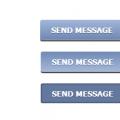 フィードバックフォームのレイアウト例
フィードバックフォームのレイアウト例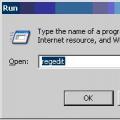 他の辞書で「ACT」を見てみる
他の辞書で「ACT」を見てみる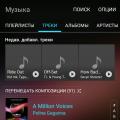 Androidで着信音を設定するにはどうすればよいですか?
Androidで着信音を設定するにはどうすればよいですか?